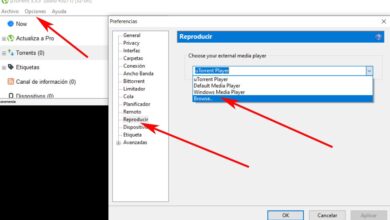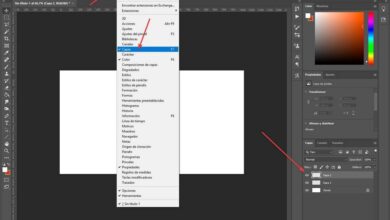Comment utiliser facilement la fonction ANGLE D’IMAGE d’Excel
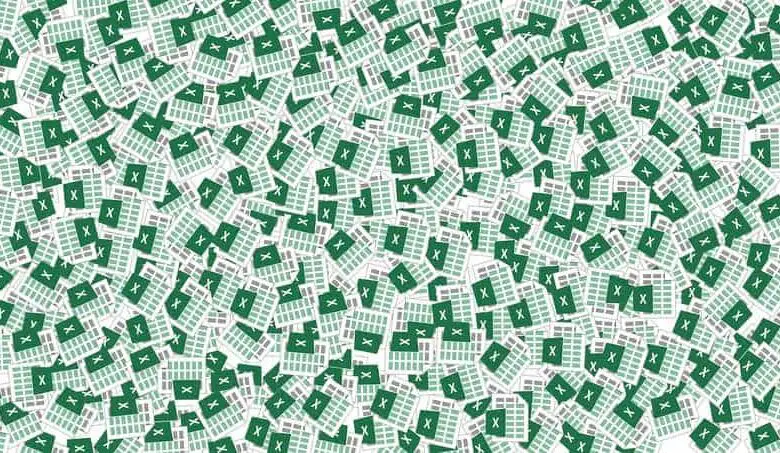
Si vous n’avez pas encore installé le package Office, installez-le et essayez-le, il est très rapide et facile à utiliser. Le programme Excel est l’un des outils les plus utilisés par différentes entreprises et leurs employés.
Il dispose de différentes fonctions à utiliser dans différents domaines de travail , par exemple les comptables, les ingénieurs et les hommes d’affaires, un moyen simple de tenir vos comptes dans des feuilles de calcul de manière ordonnée.
L’une des fonctions Excel dans le domaine de l’ingénierie est le calcul de IM.ANGLE , qui renvoie l’argument q, un angle en radians, en tenant compte du Nombre, qui est le nombre complexe dont vous voulez calculer l’argument.
Pour donner à votre feuille de calcul une apparence attrayante, utilisez les possibilités de formatage qu’Excel vous offre. Vous pouvez modifier la taille de la police, les bordures, l’arrière-plan, le format des nombres et de nombreux autres attributs.
Comment utiliser facilement la fonction IMAGE d’Excel
Sélectionnez votre cellule préférée où le résultat souhaité sera lancé, cliquez sur la case (fx), qui se trouve dans le menu ou la barre d’outils standard , la commande pour insérer la fonction apparaîtra immédiatement sur votre écran. Dans la zone de sélection de la catégorie, vous recherchez l’option d’ingénierie.
Il est important de noter que toutes les fonctions sont classées par ordre alphabétique pour faciliter la recherche. Dans l’option de sélection d’une fonction vous pointerez sur la fonction IM.ANGLE, cette fonction renvoie l’argument q, un angle exprimé en radians.
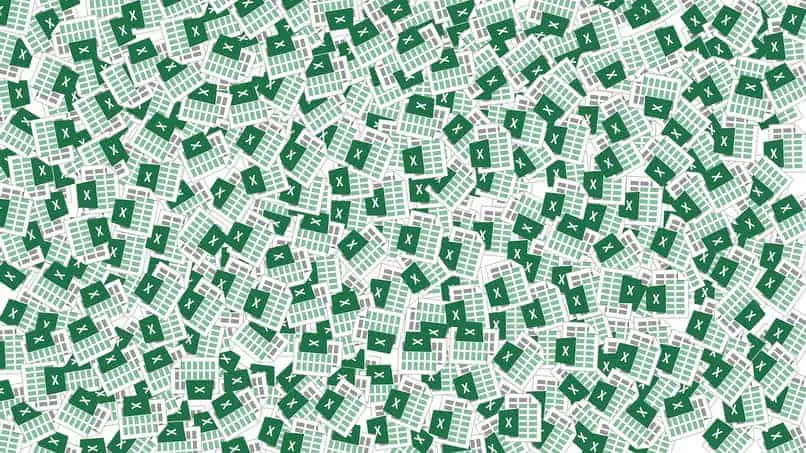
Ensuite, nous appuyons sur le bouton d’acceptation et une boîte apparaîtra dans la deuxième fenêtre de l’assistant de fonction. Dans cette fenêtre, vous devez entrer les paramètres de la fonction. Ces paramètres et les références de cellule doivent être clairs et précis afin de ne pas générer d’erreurs.
Lors de la saisie des valeurs à calculer, vous appuierez sur le bouton d’acceptation et le résultat sera obtenu dans la case précédemment sélectionnée. Pour terminer la procédure, appuyez sur le bouton Accepter et le résultat calculé sera immédiatement jeté dans la cellule choisie, = IM.ANGLE ().
Comment corriger les erreurs lors de l’utilisation des fonctions
Il est courant que les erreurs soient commentées dans les processus de numérisation de l’information. Il existe plusieurs façons de les corriger selon le cas; ici vous en verrez quelques-uns. Par exemple, pour le nombre mal saisi, la cellule où se trouve l’erreur doit être activée, saisissez la valeur correcte et appuyez sur Entrée.
Une autre façon de modifier le contenu d’une cellule consiste à la sélectionner et à appuyer sur la touche F2 . Dans le cas de la suppression des informations d’une cellule, vous devez activer la cellule où se trouvent les données à supprimer, puis appuyer sur la touche Suppr pour la supprimer.
Pour remplacer des données dans une chaîne de caractères , cliquez simplement sur la case qui contient les informations et sélectionnez les données, puis saisissez les nouvelles. Avec le menu d’édition, vous pouvez également corriger certaines erreurs à l’aide des options d’annulation et de rétablissement.
Comment sélectionner des plages pour les cellules où vous obtiendrez la valeur de la fonction
Normalement, lors de la sélection d’un ensemble de cellules, le pointeur de la souris est déplacé de la cellule supérieure gauche vers la cellule inférieure droite, ce qui constituera la plage; la région sélectionnée apparaîtra dans une couleur sombre, mais elle peut également être marquée en appuyant sur la touche Maj et en se déplaçant avec les flèches du clavier.
Dans la sélection de cellules contiguës, positionnez le curseur sur la cellule de départ de la plage, maintenez le bouton gauche de la souris enfoncé et faites-le glisser vers la cellule de fin de la plage . Alors que pour la sélection de cellules non contiguës. Le pointeur doit être positionné dans la première cellule de la plage.
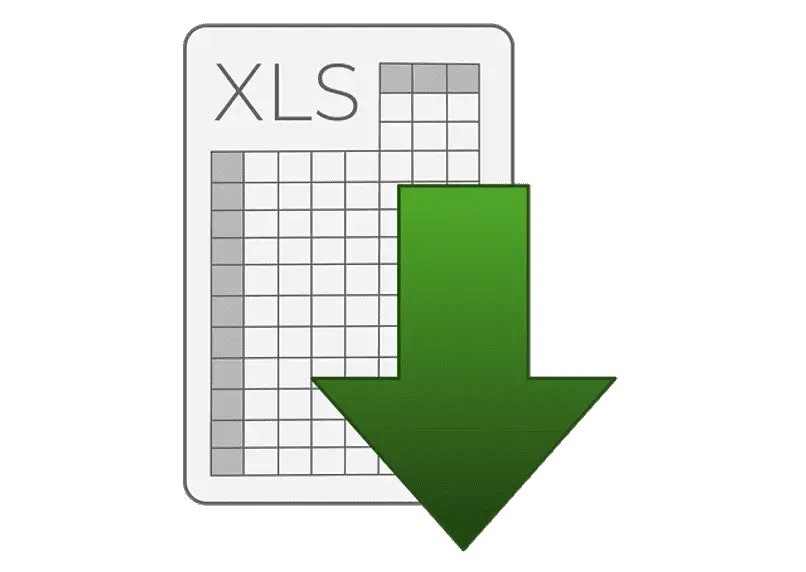
Maintenez la touche Ctrl enfoncée et cliquez sur la cellule de votre choix; sans relâcher la touche Ctrl, cliquez sur une autre cellule. Il est important de savoir qu’il s’agit d’une plage, qui est une sélection de cellules contiguës ou non; il peut s’agir d’une ligne entière, d’une colonne et d’une feuille entière.
Pour sélectionner une colonne complète, cliquez sur l’en-tête de la colonne; tandis que pour sélectionner une ligne complète, cliquez sur l’en-tête de ligne. Si vous souhaitez sélectionner la feuille entière, cliquez sur le bouton Tout sélectionner, situé dans le coin supérieur gauche de la feuille.